Wusstet ihr, dass sich mit einer FRITZ!Box ganz einfach sämtlicher Netzwerkverkehr mitschneiden lässt, der über den Router läuft? Alles, was ihr dafür tun müsst: Öffnet die Adresse http://fritz.box/html/capture.html in eurem Browser, loggt euch mit euren FRITZ!Box-Zugangsdaten ein und startet die Aufzeichnung auf der gewünschten Netzwerkschnittstelle. Zur Auswahl stehen die Internetverbindung, einzelne Ethernet-Ports auf der Rückseite oder die WLAN-Schnittstellen. Falls ihr euch nicht sicher seid, welche Schnittstelle die richtige ist, hilft meist ein bisschen Ausprobieren.
Mit einem Klick auf Start beginnt die FRITZ!Box, den Traffic mitzuschneiden. Der Router streamt den Mitschnitt dabei direkt auf euren Rechner. Sobald ihr Stop klickt, wird die Aufnahme beendet und als tcpdump-Datei auf eurer Festplatte gespeichert. Diese Datei lässt sich anschließend zum Beispiel direkt in Wireshark öffnen. Das beliebte Netzwerkanalyse-Tool findet ihr in den Paketquellen aller großen Linux-Distributionen wie Ubuntu, Debian oder Arch Linux – aber auch für Windows und macOS steht Wireshark zum Download bereit.
### Wireshark unter Ubuntu/Debian installieren.
$ sudo apt-get install wireshark### Wireshark unter Arch Linux installieren. Wählt das passende
### Frontend: GTK für Gnome/Xfce, Qt für KDE oder die CLI-Version.
$ sudo pacman -S wireshark-cli wireshark-gtk wireshark-qtWer also Probleme mit dem Heimnetz hat, einen langsamen Internetzugang debuggen will oder wissen möchte, wohin der Traffic im eigenen Netzwerk fließt, bekommt mit der FRITZ!Box ein überraschend einfaches Werkzeug an die Hand. Wichtig: Wenn ihr den Netzwerkverkehr aufzeichnet und noch andere Personen euer Netz nutzen, solltet ihr sie im Vorfeld unbedingt darüber informieren – schon aus Gründen des Datenschutzes.
FRITZ!Box-Traffic erfassen und mit Wireshark auswerten
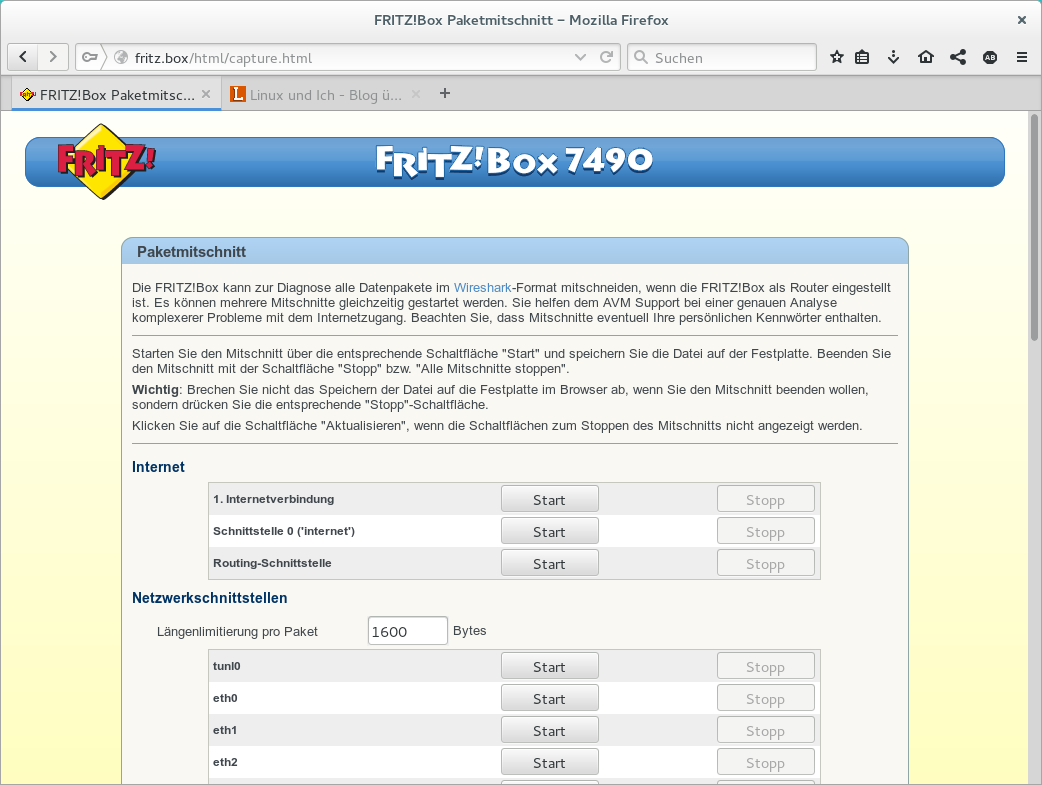
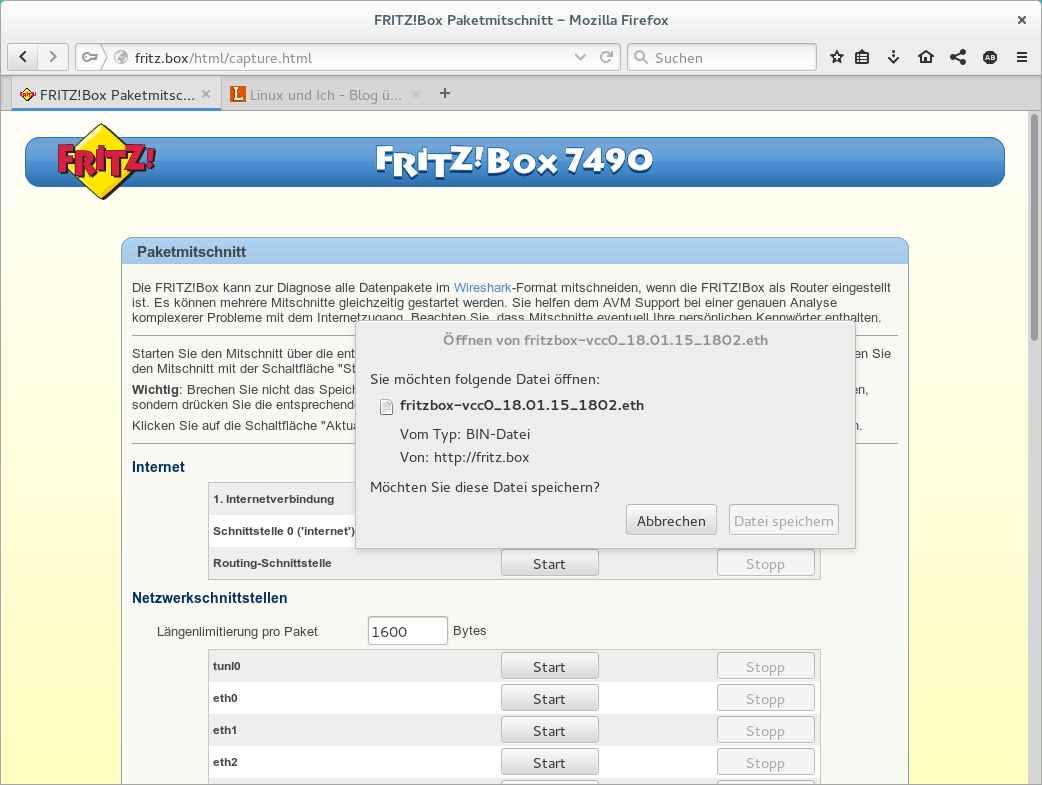
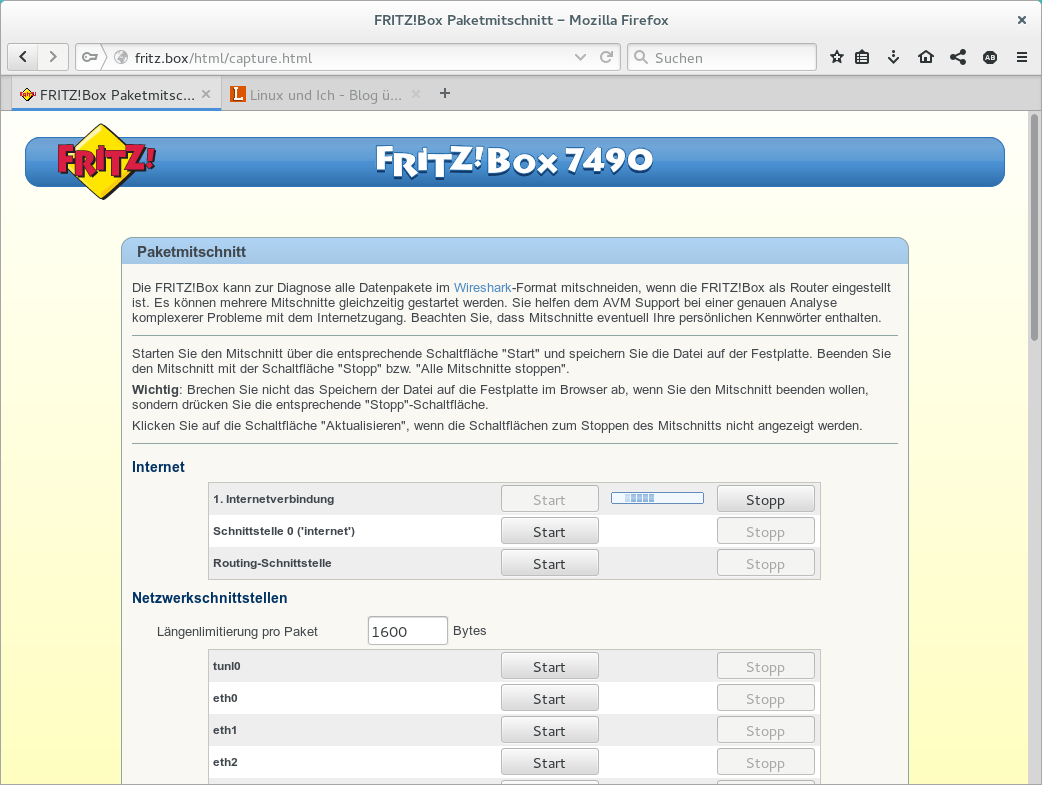
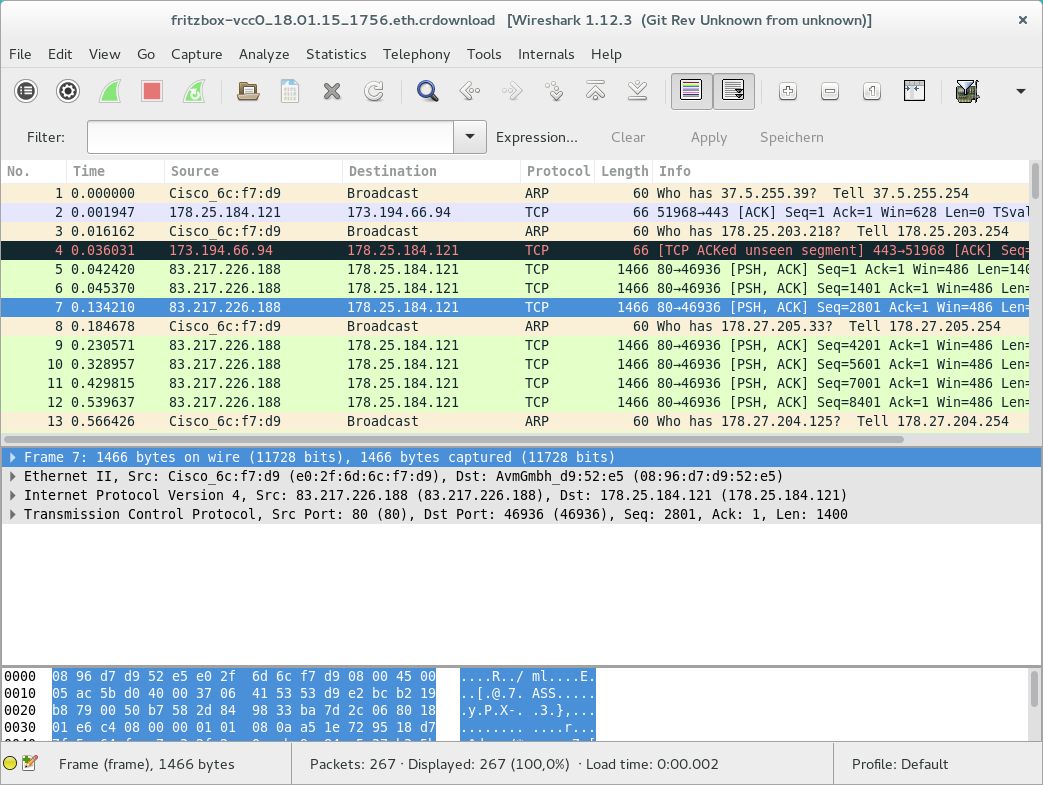



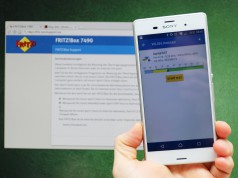








Man konnte früher mal (z.B. zur Analyse der VoIP-Sprachqualität) mit Wireshark die VoIP-Päckchen als Audiodatei speichern. Ist das noch möglich oder verhindert die FritzBox das inzwischen durch Verschlüsselung?
Das ist immer noch möglich… 🙂
Ich möchte – zu meiner eigenen Sicherheit – den Netzwerk-Traffic ständig aufzeichnen, auch wenn der „Haupt-PC“ nicht an ist. D.h. falls jemand unberechtigt über mein WLan surfen will, soll das aufgezeichnet werden.
Kann ich das mit der cature-Funktion machen? Wenn ich z.B. an die Fritz!Box einen USB-Stick anschließe, kann die Box dann die Datei auf diesem Stick speichern? wie geht das?
Vielen Dank für Eure Hilfe!
ich setz noch einen drauf. Gibt es eine Möglichkeit dass die Fritz!box die capture Daten auf ein Netz-LW (NAS) schreibt?
Vielen Dank für Eure Hilfe!
Wenn du noch einen Rechner im Netz laufen hast (bspw. einen Raspi), dann müsste das eigentlich gehen, siehe… http://blog.hoeja.de/sniffen-mit-fritzbox.html
Hallo!
Kann jemand bestätigen, ob diese Funktionalität „Paketmitschnitt“ auch mit aktueller Firmware > 6.50 funktioniert?
Wenn ja, wie?
Hi Thomas, gerade mit einer Fritzbox 7490 und aktueller Firmware ausprobiert. Die URL https://fritz.box/html/capture.html sollte nach wie vor funktionieren. Grüße, Christoph.
dammi… warum funktioniert die URL nicht bei mir?
Fehlermeldung im Browser:
Diese Website ist nicht erreichbar
fritz.box hat die Verbindung abgelehnt.
Meine Fritz!Box Daten:
Fritz!Box 6490 Cable (lgi)
FRITZ.OS 6.50
Vielleicht mal mit der IP probieren? Ich wüsste nicht, dass man die Funktion irgendwie aktivieren müsste. Was für eine Fritzbox hast du denn da?
Die Fritz!Box ist vom Internet-Provider „UnityMedia“.
AVM-Support schreibt lapidar:
„Bei der FRITZ!Box 6490 gibt es keine Tracemöglichkeit und sie bietet zudem keine Proxy-Funktionalität an.“
Da scheint das Problem zu liegen, die Fritzbox 6490 scheint kein Capture zu bieten: Siehe bspw. https://www.kdgforum.de/viewtopic.php?t=34394 Grüße, Christoph